Ako zmeniť alebo obnoviť predvolené umiestnenie priečinka Camera Roll v systéme Windows 10

Táto príručka vám ukáže, ako zmeniť alebo obnoviť predvolené umiestnenie priečinka Camera Roll v systéme Windows 10.
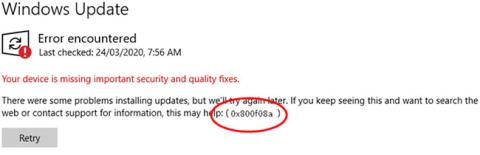
Pri aktualizácii systému Windows sa môžete často stretnúť s rôznymi typmi aktualizačných chybových kódov, z ktorých niektoré sa dajú ľahko vyriešiť, kým oprava iných bude chvíľu trvať.
Nedávno niektorí používatelia systému Windows 10 nahlásili chybu aktualizácie 0x800f0988, 0x800f081f alebo 0x800f08a pri inštalácii Kumulatívnej aktualizácie do svojho počítača. V dôsledku tohto problému môžete mať problémy s inštaláciou najnovších funkcií a aktualizácií zabezpečenia do počítača.
Chyba aktualizácie systému Windows 10 0x800f0988, 0x800f081f alebo 0x800f08a
V zásade sa táto chyba vyskytuje pri pokuse o inštaláciu najnovších aktualizácií systému Windows 10 do počítača. S týmto kódom chyby sa môže zobraziť nasledujúce chybové hlásenie:
There were some problems installing updates, but we’ll try again later. If you keep seeing this and want to search the web or contact support for information, this may help: (0x800f081f)V tejto príručke vám Quantrimang.com vysvetlí všetky spôsoby, ktoré vám môžu pomôcť opraviť tento chybový kód.

Chyba aktualizácie systému Windows 10 0x800f0988, 0x800f081f alebo 0x800f08a
Ako opraviť chybu aktualizácie systému Windows 10 0x800f0988, 0x800f081f alebo 0x800f08a
Ak sa pri inštalácii aktualizácií systému Windows stretnete s niektorou z nasledujúcich chýb aktualizácie systému Windows 10, problém môžete vyriešiť podľa nižšie uvedených návrhov:
1. Spustite Poradcu pri riešení problémov so službou Windows Update
Najprv musíte spustiť Poradcu pri riešení problémov s aktualizáciou systému Windows 10 podľa pokynov nižšie a zistite, či sa tým opraví chyba 0x800f08a.
- Otvorte Nastavenia systému Windows > Aktualizácie a zabezpečenie > Riešenie problémov > Ďalšie nástroje na riešenie problémov .
- Prejdite na pravý panel a vyberte položku Windows Update.
- Teraz kliknite na položku Spustiť poradcu pri riešení problémov a nechajte systém Windows automaticky vyriešiť problém. Zistenie problému môže chvíľu trvať, takže buďte trpezliví.
- Po dokončení procesu zatvorte okno Nastavenia a reštartujte zariadenie.
Ak sa problém so službou Windows Update nevyrieši, pokračujte ďalším riešením.
2. Stiahnite a nainštalujte aktualizáciu manuálne
Toto riešenie vyžaduje, aby ste si aktualizáciu stiahli manuálne, odinštalovaná aktualizácia môže byť príčinou chyby Windows Update 0x80070bc2. Nainštalujte aktualizáciu a zistite, či chyba nezmizne.
3. Spustite DISM a opravte systémové súbory Windows Update

Spustite DISM a opravte systémové súbory Windows Update
Nástroj Servis a správa obrazu nasadenia alebo nástroj DISM vám môže pomôcť opraviť poškodené systémové súbory služby Windows Update. Keďže ide o predinštalovaný nástroj príkazového riadka, na tento účel ho nemusíte inštalovať. Na základe toho by ste mali postupovať podľa podrobných pokynov na opravu poškodených systémových súborov služby Windows Update pomocou nástroja DISM .
4. Skontrolujte stav všetkých služieb Windows Update
Existujú 3 služby, ktoré by ste mali skontrolovať, keď dostanete kód chyby 0xc0020036, vrátane:
Prvá služba je priamo prepojená so službou Windows Update a nasledujúce dve služby sú závislosti.
Okrem priamej služby by ste mali vyhľadať závislosti služby Windows Update a zistiť, či sú spustené.
Ak chcete začať, vyhľadajte „služby“ vo vyhľadávacom poli na paneli úloh a kliknite na výsledok vyhľadávania. Po otvorení okna Služby vyhľadajte službu Windows Update, spúšťač procesov servera DCOM a mapovač koncových bodov RPC . Skontrolujte, či bežia alebo nie.
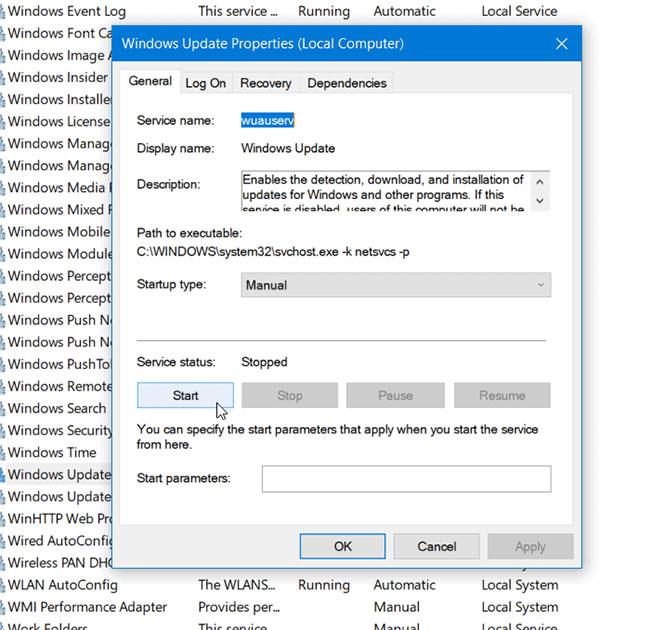
Skontrolujte, či fungujú Windows Update, DCOM Server Process Launcher a RPC Endpoint Mapper
Ak nie, musíte tieto služby spustiť jednu po druhej.
5. Resetujte súčasti Windows Update
Bohužiaľ, ak chyba 0x800f08a služby Windows Update stále nie je vyriešená, možno budete musieť obnoviť predvolené nastavenia súčastí služby Windows Update a skontrolovať, či sa problém vyriešil.
Pozrieť viac:
Táto príručka vám ukáže, ako zmeniť alebo obnoviť predvolené umiestnenie priečinka Camera Roll v systéme Windows 10.
Zmenšenie veľkosti a kapacity fotografií vám uľahčí ich zdieľanie alebo odosielanie komukoľvek. Najmä v systéme Windows 10 môžete hromadne meniť veľkosť fotografií pomocou niekoľkých jednoduchých krokov.
Ak nepotrebujete zobrazovať nedávno navštívené položky a miesta z bezpečnostných dôvodov alebo z dôvodov ochrany osobných údajov, môžete to jednoducho vypnúť.
Jedno miesto na ovládanie mnohých operácií priamo na systémovej lište.
V systéme Windows 10 si môžete stiahnuť a nainštalovať šablóny skupinovej politiky na správu nastavení Microsoft Edge a táto príručka vám ukáže tento proces.
Panel úloh má obmedzený priestor a ak pravidelne pracujete s viacerými aplikáciami, môže sa stať, že vám rýchlo dôjde miesto na pripnutie ďalších obľúbených aplikácií.
Stavový riadok v spodnej časti Prieskumníka vám povie, koľko položiek je vnútri a vybratých pre aktuálne otvorený priečinok. Dve nižšie uvedené tlačidlá sú dostupné aj na pravej strane stavového riadku.
Microsoft potvrdil, že ďalšou veľkou aktualizáciou je Windows 10 Fall Creators Update. Tu je návod, ako aktualizovať operačný systém skôr, ako ho spoločnosť oficiálne spustí.
Nastavenie Povoliť časovače budenia v Možnostiach napájania umožňuje systému Windows automaticky prebudiť počítač z režimu spánku, aby mohol vykonávať naplánované úlohy a iné programy.
Zabezpečenie systému Windows odosiela upozornenia s dôležitými informáciami o stave a zabezpečení vášho zariadenia. Môžete určiť, ktoré upozornenia chcete dostávať. V tomto článku vám Quantriman ukáže, ako zapnúť alebo vypnúť upozornenia z Centra zabezpečenia systému Windows v systéme Windows 10.
Tiež by sa vám mohlo páčiť, že kliknutím na ikonu na paneli úloh sa dostanete priamo do posledného okna, ktoré ste mali v aplikácii otvorené, bez potreby miniatúry.
Ak chcete zmeniť prvý deň v týždni vo Windowse 10 tak, aby zodpovedal krajine, v ktorej žijete, vášmu pracovnému prostrediu alebo chcete lepšie spravovať svoj kalendár, môžete to zmeniť cez aplikáciu Nastavenia alebo Ovládací panel.
Počnúc verziou aplikácie Váš telefón 1.20111.105.0 bolo pridané nové nastavenie viacerých okien, ktoré vám umožňuje povoliť alebo zakázať upozornenie pred zatvorením viacerých okien pri ukončení aplikácie Váš telefón.
Táto príručka vám ukáže, ako povoliť alebo zakázať zásadu dlhých ciest Win32, aby mali cesty dlhšie ako 260 znakov pre všetkých používateľov v systéme Windows 10.
V súčasnosti používanie mnohých programov pre notebooky spôsobuje rýchle vybitie batérie. Aj to je jeden z dôvodov, prečo sa batérie v počítači rýchlo opotrebúvajú. Nižšie sú uvedené najefektívnejšie spôsoby šetrenia batérie v systéme Windows 10, ktoré by čitatelia mali zvážiť.
Ak chcete, môžete štandardizovať obrázok účtu pre všetkých používateľov v počítači na predvolený obrázok účtu a zabrániť používateľom, aby si neskôr mohli zmeniť obrázok účtu.
Už vás nebaví Windows 10 otravovať úvodnou obrazovkou „Vyťažte ešte viac zo systému Windows“ pri každej aktualizácii? Niektorým ľuďom môže pomôcť, ale aj prekážať tým, ktorí to nepotrebujú. Tu je návod, ako túto funkciu vypnúť.
Ak máte výkonný počítač alebo nemáte veľa programov pri spustení v systéme Windows 10, môžete sa pokúsiť znížiť alebo dokonca úplne zakázať oneskorenie spustenia, aby ste pomohli rýchlejšiemu spusteniu počítača.
Nový prehliadač Edge založený na prehliadači Chromium od spoločnosti Microsoft ruší podporu pre súbory elektronických kníh EPUB. Na prezeranie súborov EPUB v systéme Windows 10 budete potrebovať aplikáciu čítačky EPUB tretej strany. Tu je niekoľko dobrých bezplatných možností, z ktorých si môžete vybrať.
Možno to neviete, ale jednou z najväčších výhod používania OneDrive je jeho skvelá funkcia, nazývaná zástupné symboly.
Režim Kiosk v systéme Windows 10 je režim na používanie iba 1 aplikácie alebo prístup iba k 1 webovej lokalite s hosťami.
Táto príručka vám ukáže, ako zmeniť alebo obnoviť predvolené umiestnenie priečinka Camera Roll v systéme Windows 10.
Úprava súboru hosts môže spôsobiť, že nebudete môcť pristupovať na internet, ak súbor nie je správne upravený. Nasledujúci článok vás prevedie úpravou súboru hosts v systéme Windows 10.
Zmenšenie veľkosti a kapacity fotografií vám uľahčí ich zdieľanie alebo odosielanie komukoľvek. Najmä v systéme Windows 10 môžete hromadne meniť veľkosť fotografií pomocou niekoľkých jednoduchých krokov.
Ak nepotrebujete zobrazovať nedávno navštívené položky a miesta z bezpečnostných dôvodov alebo z dôvodov ochrany osobných údajov, môžete to jednoducho vypnúť.
Spoločnosť Microsoft práve vydala aktualizáciu Windows 10 Anniversary Update s mnohými vylepšeniami a novými funkciami. V tejto novej aktualizácii uvidíte veľa zmien. Od podpory stylusu Windows Ink až po podporu rozšírenia prehliadača Microsoft Edge sa výrazne zlepšila ponuka Štart a Cortana.
Jedno miesto na ovládanie mnohých operácií priamo na systémovej lište.
V systéme Windows 10 si môžete stiahnuť a nainštalovať šablóny skupinovej politiky na správu nastavení Microsoft Edge a táto príručka vám ukáže tento proces.
Tmavý režim je rozhranie s tmavým pozadím v systéme Windows 10, ktoré pomáha počítaču šetriť energiu batérie a znižovať vplyv na oči používateľa.
Panel úloh má obmedzený priestor a ak pravidelne pracujete s viacerými aplikáciami, môže sa stať, že vám rýchlo dôjde miesto na pripnutie ďalších obľúbených aplikácií.






















